Install MariaDB dan PHPMyAdmin di Ubuntu Nginx
MariaDB merupakan aplikasi database yang menggantikan MySQL dimana dulu MySQL ini tersedia gratis, namun setelah diakuisisi oleh Oracle dikhawatirkan akan menjadi berbayar. Oleh karena itu Michael “Monty” Widenius alias Pendiri Monty Program Inc didesak para penggemarnya untuk membuat versi lain dan munculah MariaDB.
Secara garis besar MariaDB ini memiliki fungsi dan syntax yang sama dengan MySQL, bahkan ketika menjalankan perintah mysql di ubuntu maka yang dipanggil adalah MariaDB.
Maka dari itu di artikel ini kita akan membahas bagaimana menginstall MariaDB dan PHPMyAdmin sebagai panel untuk mempermudah mengelola Database di Ubuntu. Baik Ubuntu Desktop maupun Ubuntu Server yang terinstall di VPS atau Server.
Persiapan Install MariaDB

Untuk menginstall MariaDB ada beberapa langkah yang perlu kita lalui,
1. Memperbarui Repository Ubuntu
Tujuannya dari memperbarui repository ini adalah untuk mendapatkan versi software terbaru yang bisa kita install ke dalam Operating System Ubuntu kita.
untuk mengupdate jalankan perintah berikut.
sudo apt update2. Install MariaDB
Setelah proses Update repository selesai tanpa error, selanjutnya kita install MariaDB Server. Jalankan perintah berikut:
sudo apt install mariadb-serverselanjutnya install mariadb-client
sudo apt install mariadb-clientperintah diatas merupakan perintah installasi MariaDB Server yang mana akan memberikan konfigurasi standar, tanpa password dan bisa diakses siapa saja.
Kemudian atur agar mariadb aktif dan otomatis berjalan ketika OS Booting
sudo systemctl start mysql
sudo systemctl enable mysql3. Securing MariaDB
Untuk Meningkatkan keamanan dari database server kita, kita perlu menjalankan perintah securing berikut ini.
sudo mysql_secure_installationdari perintah diatas akan muncul beberapa pertanyaan yang perlu kita jawab. berikut pertanyaan dan jawabanya
- Enter current password for root (enter for none): Just press the Enter
- Set root password? [Y/n]: Y
- New password: Enter password
- Re-enter new password: Repeat password
- Remove anonymous users? [Y/n]: Y
- Disallow root login remotely? [Y/n]: Y
- Remove test database and access to it? [Y/n]: Y
- Reload privilege tables now? [Y/n]: Y
Sampai di sini installasi mariadb di ubuntu telah berhasil, berikutnya kita akan menambahkan PHPMyAdmin agar kita lebih mudah melihat dan memanagemen database.
Install PHPMyAdmin di Ubuntu
Seperti yang telah disinggung diatas, phpMyAdmin adalah sebuah aplikasi gratis yang digunakan untuk memudahkan para developer dalam mengelola database, baik database MySQL maupun MariaDB. Software atau aplikasi yang disusun dari bahasa PHP ini sengaja dihadirkan dengan tampilan yang mudah dan powerfull sehingga kita tidak perlu repot-repot membuka Terminal atau Command Prompt untuk mengelola Database.
Untuk menginstall PHPMyAdmin, jalankan perintah berikut:
sudo apt install phpmyadminKemudian Enter, Y, Enter.
Ketika muncul tampilan seperti ini tekan TAB, Lalu Enter untuk melanjutkan.
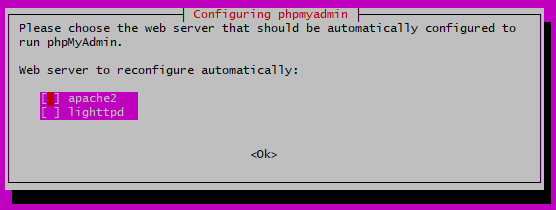
selanjutnya akan muncul tampilan seperti berikut, langsung saja Yes dan Enter.
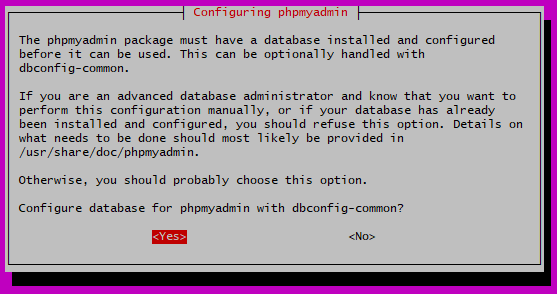
Disini masukkan saja Password yang sudah kita buat sebelumnya saat installasi mysql_secure_installation, kemudian, Tab>Ok Enter.
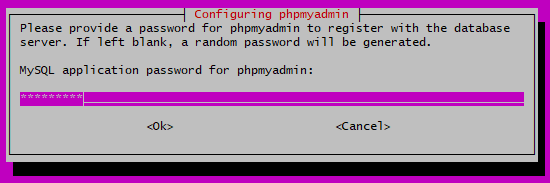
masukan kembali password kita. lalu Tab > OK dan Enter.
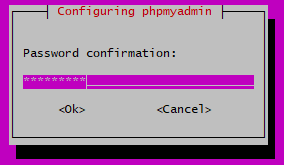
Sampai disini installasi PHPMyAdmin, berikutnya kita akan mengatur agar PHPMyAdmin dapat diakses melalui browser.
Mengatur Snippet Block Nginx untuk PHPMyAdmin
Agar phpmyadmin dapat dibaca melalui https://domain_or_ip/phpmyadmin maka wajib hukumnya kita mengatur konfigurasi pada server block nginx.
Disini kita hanya membuat potongan dari perintah di Server Block di Nginx sehingga kita bisa menempelkan pada server block lain sesuka hati dan sesuai kebutuhan kita.
berikut konfigurasi snippet server blocknya.
buat file di folder /etc/nginx/snippet dangan nama phpmyadmin.conf
caranya, jalankan perintah berikut
sudo nano /etc/nginx/snippet/phpmyadmin.conflalu isi dengan kode berikut.
location /phpmyadmin {
root /usr/share/;
index index.php index.html index.htm;
location ~ ^/phpmyadmin/(.+\.php)$ {
try_files $uri =404;
root /usr/share/;
fastcgi_pass 127.0.0.1:9000;
fastcgi_index index.php;
fastcgi_param SCRIPT_FILENAME $document_root$fastcgi_script_name;
include /etc/nginx/fastcgi_params;
}
location ~* ^/phpmyadmin/(.+\.(jpg|jpeg|gif|css|png|js|ico|html|xml|txt))$ {
root /usr/share/;
}
}Lalu simpan dengan menekan CTRL+X, Y dan Enter.
Kemudian kita Edit server block yang ingin kita tanami/embed snippet block ini. di sini kita akan mengedit server block “default” bawaan nginx sebagai contoh.
jalankan perintah
sudo nano /etc/nginx/sites-enabled/defaultlalu tuliskan diantara server {}
server {
.....
include snippets/phpmyadmin.conf;
.....
}Simpan dengan menekan CTRL+X, Y dan Enter.
berikutnya jalankan perintah berikut, untuk mengecek apakah ada error atau tidak.
sudo nginx -tJika outputnya seperti berikut, berarti berhasil
nginx: the configuration file /etc/nginx/nginx.conf syntax is ok
nginx: configuration file /etc/nginx/nginx.conf test is successful
Selanjutnya Restart Nginx dengan menjalankan perintah
sudo systemctl restart nginxKemudian buka browser dan akses http://domain_or_ip/phpmyadmin.
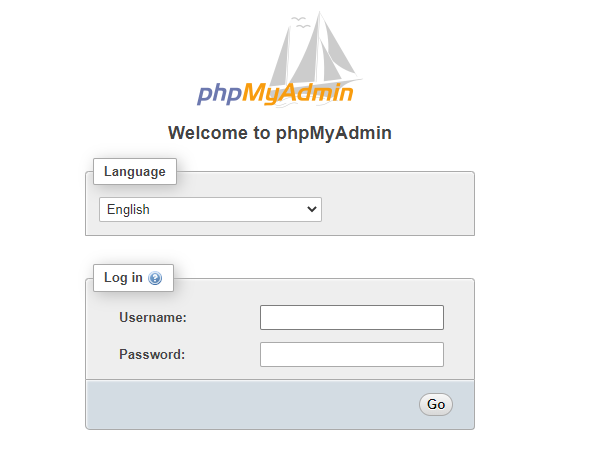
isi username dengan “root” dan password yang tadi kita buat pada saat installasi mariadb.











Post Comment